Tài khoản quản trị trang web Wordpres của bạn bị khoá là bực bội. Gần đây, một trong những đọc giả của chúng tôi đã hỏi liệu có thể thêm người dùng quản trị trong WordPress bằng FTP hay không. Tất nhiên là có. Trong bài viết này, chúng tôi sẽ chỉ cho bạn cách thêm người dùng quản trị trong WordPress bằng FTP.
Tại sao bạn có thể cần thêm người dùng quản trị trong WordPress bằng FTP?
Đôi khi bạn có thể quên tên người dùng hoặc địa chỉ email của mình trên trang Web WordPress và không thể đăng nhập vào khu vực quản trị, cũng có thể là bạn đã bị “kích” ra khỏi ban quản trị của trang web vì một số lý do nào đó.
Một cách để thêm người dùng quản trị vào cơ sở dữ liệu WordPress bằng MySQL. Nhưng bạn có thể không thể kết nối với phpMyAdmin hoặc không muốn chạy các truy vấn MySQL trực tiếp hoặc là bạn không muốn làm các bước phức tạp.
Một số người dùng có thể bị hack trang web của họ và tài khoản quản trị viên bị xóa. Trong trường hợp đó, việc thêm người dùng quản trị bằng FTP có thể nhanh chóng khôi phục quyền truy cập của bạn vào khu vực quản trị của WordPress.
Hãy xem làm thế nào bạn có thể dễ dàng thêm người dùng quản trị trong WordPress bằng cách sử dụng FTP.
Thêm Người dùng Quản trị trong WordPress bằng FTP
Điều đầu tiên bạn cần là một FTP Client. Sau khi kết nối với trang WordPress của bạn, bạn cần xác định vị trí tệp functions.php tệp của chủ đề WordPress. Nó sẽ ở một vị trí như thế này:
/yoursite.com/wp-content/themes/your-current-theme/functions.php
Nhấp chuột phải vào tệp rồi chọn tải xuống. Máy khách FTP của bạn sẽ tải xuống tệp functión.php về máy tính của bạn.
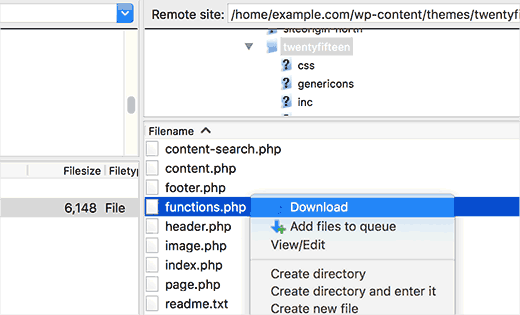
Mở tệp bạn vừa tải xuống trên máy tính bằng trình soạn thảo văn bản thuần túy như Notepad. Bây giờ bạn cần thêm code này ở dưới cùng của tệp.
function chiasedev_admin_account(){
$user = 'Username';
$pass = 'Password';
$email = '[email protected]';
if ( !username_exists( $user ) && !email_exists( $email ) ) {
$user_id = wp_create_user( $user, $pass, $email );
$user = new WP_User( $user_id );
$user->set_role( 'administrator' );
} }
add_action('init','chiasedev_admin_account');Đừng quên thay thế Username, Passeord và [email protected] bằng các giá trị của riêng bạn.
Tiếp theo, lưu tệp và sau đó tải nó trở lại trang web của bạn bằng cách sử dụng FTP Client.
Bây giờ bạn có thể truy cập khu vực đăng nhập trang web WordPress của mình và đăng nhập bằng tài khoản người dùng mà bạn vừa thêm vào ở trên.
Nếu bạn có thể truy cập vào bằng File Manager trên trang quản trị của hosting, bạn cũng có thể làm tương tự để chỉnh sửa tệp functions.php
Khi bạn đã đăng nhập vào trang Web WordPress của mình, vui lòng chỉnh sửa tệp functions.php và xóa code bạn đã thêm. Xóa mã sẽ không loại bỏ người dùng bạn đã thêm, sau khi khôi phục lại tài khoản hãy xoá luôn tài khoản vừa thêm để tránh lỗi bảo mật nhé!
Đừng quên để lại bình luận phía dưới nếu bạn có thắc mắc hoặc vấn đề cần giải quyết, chúng tôi và các đọc giả khác sẵn sàn giúp đỡ bạn.




